GIT基础内容
Git 是一款开源免费的分布式的版本控制系统。是 Linux 之父 Linus Torvalds (林纳斯·托瓦兹)为了方便管理 Linux 内核代码而开发的。
作用
版本控制系统在项目开发中作用重大,能记录文件的历史状态,主要的功能有以下几点
-
代码备份
-
版本回退
-
协作开发
-
权限控制
下载安装
下载地址 https://git-scm.com/
安装方式与 QQ 安装相同,一路下一步,中间可以设置软件的安装路径
Linux 常用命令
Linux 是一套开源免费的操作系统。与系统的交互通常用命令来实现,常用的命令有:
-
==ls== 查看当前文件夹下的文件 (list 单词的缩写)
ls -al查看隐藏文件并竖向排布 -
==cd== 进入某一个文件夹内 (change directory 缩写) ==cd ..== 回到上一级 ==Tab 键自动补全路径==
-
clear 清屏(也可以使用 ==ctrl + l== 快捷键)
-
mkdir 创建文件夹(make directory)
-
touch test.html 创建一个文件
-
rm test.html 删除文件 remove
-
rm dir -r 删除文件夹 (-r 删除文件夹选项 -f 强制) force
-
mv test.html t.html 移动文件,重命名 move 缩写
-
cat test.html 查看文件内容
-
ctrl + c 取消命令 (cancel)
-
Tab 自动补齐路径
-
上下方向键,可以查看命令历史 (history 查看所有的历史命令)
Vim 是一款命令行下的文本编辑器,编辑方式跟图形化编辑器不同
-
vim test.html编辑文件(文件不存在则创建) -
i 进入编辑模式(i insert)
-
ESC+:wq保存并退出 -
ESC+:q!不保存并退出

Git 使用
起始配置
git config --global user.name "Your Name"
git config --global user.email "email@example.com"
==注意命令之间的空格==
可以使用 git config -l命令来查看配置信息
基本操作
Git 的起始操作包括以下几个步骤
git 创建本地仓库,一定要创建文件,然后add, commit,不然不会生效master主分支
-
创建进入空文件夹
-
右键 -> 点击 Git Bash Here 启动命令行
-
git init仓库初始化 -
创建一个初始化文件 index.html
-
git add index.html将文件加入到暂存区 -
git commit -m '注释'提交到仓库 m 是 message 单词的缩写

.git 目录
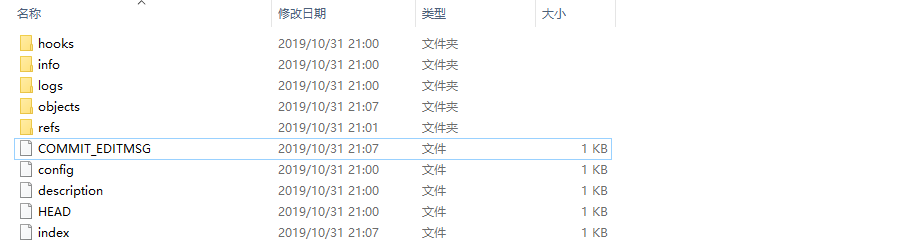
-
hooks 目录包含客户端或服务端的钩子脚本,在特定操作下自动执行。
-
info 包含一个全局性排除文件,可以配置文件忽略
-
logs 保存日志信息
-
objects 目录存储所有数据内容,本地的版本库存放位置
-
refs 目录存储指向数据的提交对象的指针(分支)
-
config 文件包含项目特有的配置选项
-
description 用来显示对仓库的描述信息
-
HEAD 文件指示目前被检出的分支
-
index 暂存区数据
切记: 不要手动去修改 .git 文件夹中的内容
版本库的三个区域
-
工作区(代码编辑区)
-
暂存区(修改待提交区)
-
仓库区(代码保存区)

常用命令
-
==git status== 版本状态查看
-
==git add -A== 添加所有新文件到暂存区
-
==git commit -m '注释 '== 提交修改并注释
-
git diff查看工作区与暂存区的差异(不显示新增文件) 显示做了哪些修改 -
git diff --cached查看暂存区与仓库的差异
历史版本回滚
回滚
查看历史记录
git log
git log --oneline
如果内容偏多, 需要使用方向键上下滚动, 按
q退出
根据版本号进行回滚
git reset --hard b815fd5a6ae655b521a31a9
进行版本回退时,不需要使用完整的哈希字符串,前七位即可
==版本切换之前,要提交当前的代码状态到仓库==
找不到版本号的情况
查看所有的操作记录
git reflog
其他回滚(了解)
git reset --hard HEAD^ 回滚到上个版本
git reset --hard HEAD^^ 回滚到上上个版本
配置忽略文件
仓库中没有提交该文件
项目中有些文件是不需要进入版本库中,比如编辑器的配置。Git 中需要创建一个文件 ==.gitignore==,一般与 .gitignore 同级目录。
# 忽略所有的 .idea 文件夹
.idea
# 忽略所有以 .test 结尾的文件
*.test
# 忽略 node_modules 文件和文件夹
/node_modules
.gitignore 可以在子文件夹下创建
仓库中已经提交该文件
-
对于已经加入到版本库的文件,可以在版本库中删除该文件
git rm --cached .idea -
然后在 .gitignore 中配置忽略
.idea -
add 和 commit 提交即可
# 显示所有远程仓库
$ git remote -v
# 增加一个新的远程仓库,并命名
$ git remote add [shortname] [url]
删除远程仓库
git remote rm 仓库别名
修改仓库别名
git remote rename 旧名 新仓库名
分支
分支是 Git 重要的功能特性之一,开发人员可以在主开发线的基础上分离出新的开发线。
基本操作
创建分支
name 为分支的名称
git branch name
查看分支
git branch
git branch -v 查看全部分支
切换分支
git checkout name
合并分支
git merge name
删除分支
git branch -d name
切换并创建分支
git checkout -b name
注意: 每次在切换分支前 提交一下当前分支
冲突
当多个分支修改同一个文件后,合并分支的时候就会产生冲突。冲突的解决非常简单,将内容修改为最终想要的结果,然后继续执行 git add 与 git commit 就可以了。
GitHub
介绍
GitHub 是一个 Git 仓库管理网站。可以创建远程中心仓库,为多人合作开发提供便利。
使用流程
GitHub 远程仓库使用流程较为简单,主要有以下几种场景:
本地有仓库
-
注册并激活账号
-
创建仓库
-
获取仓库的地址
-
==本地配置远程仓库的地址==
git remote add origin https://github.com/xiaohigh/test2.git
//远端仓库管理
add 添加
origin 远端仓库的别名
https://github.com/xiaohigh/test2.git 仓库地址 -
本地提交(确认代码已经提交到本地仓库)
-
将本地仓库内容推送到远程仓库
git push -u origin master
//
push 推送
-u 关联, 加上以后,后续提交时可以直接使用 git push
origin 远端仓库的别名
master 本地仓库的分支
本地没有仓库
-
注册并激活账号
-
克隆仓库
git clone https://github.com/xiaohigh/test2.git -
增加和修改代码
-
本地提交
git add -A
git commit -m 'message' -
推送到远程
git push origin master
克隆代码之后, 本地仓库会默认有一个远程地址的配置, 名字为 origin
多人合作
账号仓库配置
GitHub 团队协作开发也比较容易管理,可以创建一个组织
-
==首页 -> 右上角
+号-> new Organization== -
免费计划
-
填写组织名称和联系方式(不用使用中文名称)
-
邀请其他开发者进入组织(会有邮件邀请)
-
点击组织右侧的 settings 设置
-
左侧 Member privileges
-
右侧 Base permissions 设置 write 👌
协作流程
第一次
-
得到 Git 远程仓库的地址和账号密码
-
将代码克隆到本地(地址换成自己的)
git clone https://github.com/xiaohigh/test.git -
切换分支
[**切换分支前需要先commit, 以免一些文件会污染分支**]git checkout -b xiaohigh -
开发代码
-
本地提交
git add -A
git commit -m '注释内容' -
合并分支,
git checkout master
git merge xiaohigh -
更新本地代码
git pull
//或者使用下面两行代码
git fetch
git merge origin/master -
提交代码
git push
工作流程
第二次流程
-
更新代码,git pull
-
切换分支,git checkout dev, git merge master,合并到分支dev中
-
开发功能
-
提交 git commit -m '注释内容'
-
合并分支 ,git checkout master, git merge xiaohigh
-
提交本地代码
-
更新代码
-
提交代码
冲突解决
同分支冲突一样的处理,将代码调整成最终的样式,提交代码即可。
免密登录
-
创建非对称加密对
ssh-keygen -t rsa -C "xxx@xxx.com" -
文件默认存储在家目录(c:/用户/用户名/.ssh)的 .ssh 文件夹中。
-
id_rsa 私钥
-
id_rsa.pub 公钥
-
-
将公钥(.pub)文件内容配置到账号的秘钥中
==首页 -> 右上角头像-> settings -> SSH and GPG keys -> new SSH Key==
-
克隆代码时,选择 ssh 模式进行克隆 (地址 在仓库首页 绿色 克隆的位置 选择 use ssh)
git clone git@github.com/xiaohigh/team-repo-1.git
GitFlow
GitFlow 是团队开发的一种最佳实践,将代码划分为以下几个分支

-
Master 主分支。上面只保存正式发布的版本
-
Hotfix 线上代码 Bug 修复分支。开发完后需要合并回Master和Develop分支,同时在Master上打一个tag
-
Feather 功能分支。当开发某个功能时,创建一个单独的分支,开发完毕后再合并到 dev 分支
-
Release 分支。待发布分支,Release分支基于Develop分支创建,在这个Release分支上测试,修改Bug
-
Develop 开发分支。开发者都在这个分支上提交代码
首次克隆完代码后,需要切换到开发分支
//查看所有分支
git branch -a
//切换分支
git checkout -b dev origin/dev
附录
Git 官方书籍
CRLF
CRLF 是Carriage-Return Line-Feed 的缩写。
CR 表示的是 ASCII 码的第 13 个符号 \r 回车,LF 表示的是 ASCII 码表的第 10 个符号 \n 换行。
每个操作系统对回车换行的存储方式不同
-
windows 下用 CRLF(\r\n)表示
-
linux 和 unix 下用 LF(\n)表示
-
mac 系统下用 CR(\r)表示
远程仓库配置
本地仓库经常需要进行远程仓库的推送和更新,本地仓库可以配置远程仓库别名便于操作,常用命令有
查看使用方法
git remote -h
增加远程仓库
git remote add origin https://github.com/xiaohigh/learn.git
查看远程仓库配置
git remote -v
常见错误
回车换行转换问题
warning: LF will be replaced by CRLF in 5.html.
The file will have its original line endings in your working directory
这个问题主要是 Git 在你提交时自动地把回车(CR)和换行(LF)转换成换行(LF),没有影响,==这里建议大家保留这个状态==。如果实在觉得警告难受,可以设置不转换
git config --global core.autocrlf false // 不推荐
提交报错
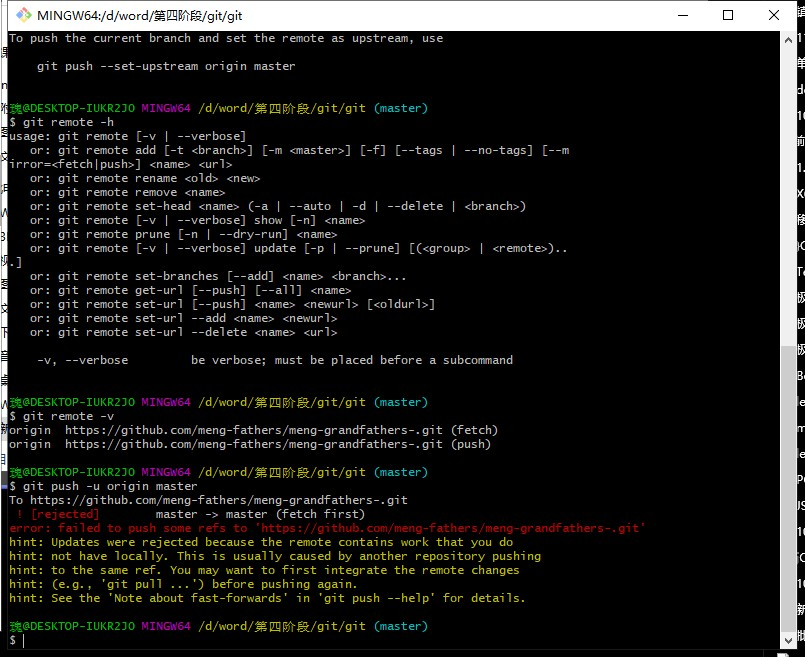
其他人已经提交过,本地代码需要更新,首先运行 git pull 命令
冲突提醒
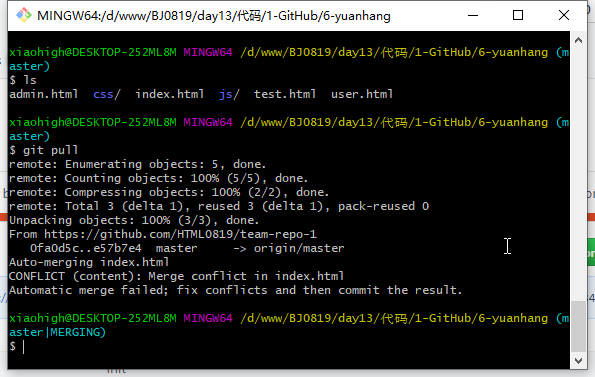
编辑冲突
提交错误
xiaohigh@DESKTOP-252ML8M MINGW64 /d/www/BJ0819/day13/代码/1-GitHub/7-test-ssh/8-https-to-ssh (master)
$ git push
fatal: The current branch master has no upstream branch.
To push the current branch and set the remote as upstream, use
git push --set-upstream origin master
如果第一次将本地仓库分支提交到远程时,直接使用 git push 可能会报这个错误,解决方法
git push -u origin master
提交错误
refusing to merge unrelated histories
解决方法
git pull origin master --allow-unrelated-histories
提交错误

当前所在文件夹不是一个 git 仓库目录,切换目录工作
找不到 .git 的方法
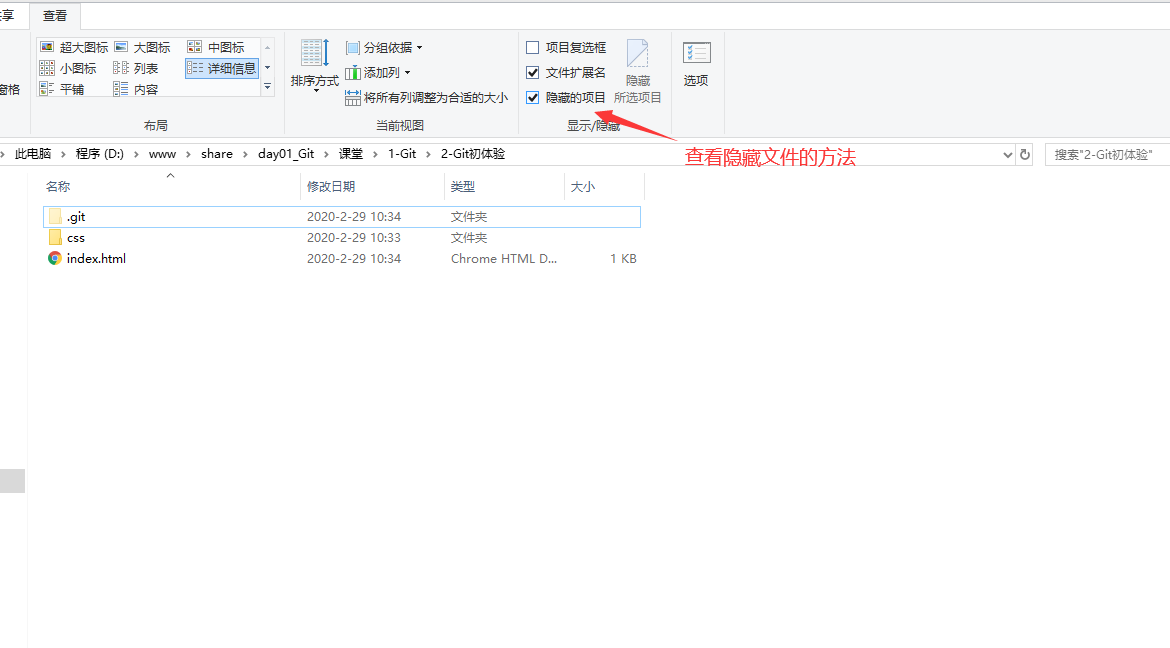





 浙公网安备 33010602011771号
浙公网安备 33010602011771号